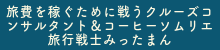この記事ではぼくも使っている「BASE」の実際の画面も紹介しながらBASEの開設方法と使い方を紹介します。
コーヒー豆のネット販売を始めるならば避けては通れないのがECカート機能です。
Amazonや楽天市場のようなカート機能を作らないとネット販売をすることができません。
厳密に言うと、メルカリやラクマといったプラットフォームを使えば、プラットフォームにカート機能が備えついているので販売することができるのですが….
ぼくが言うECカート機能は、自分のホームページを持って自分のサイトとしてコーヒー豆を販売することを指しています。
WordPressでのホームページ(ランディングページ)の作り方は、「【副業】ゼロから作るWordPressでホームページの作り方(コーヒー焙煎豆ネットショップの開き方)」の記事で解説しています。
WordPressでプラグインを使ってカート機能を付け加える方法もありますが、セキュリティ面の日頃の保守を自分で行わなければならないため、安全性と手間、そしてもちろんお金がかかります。
そこでぼくは、WordPressでのランディングページ(LP)で集客をして、別ページでカート機能の作成の2段階方式を推奨しています。
BASEやSTORESといった無料ASP(アプリケーション・サービス・プロバイダの略)で提供されているサービスを使えば、カート機能を持ったサイトを本当に簡単に作ることができます。
「BASE」とは
「BASE」とは、初期費用が完全無料で簡単にネットショップが開設できるサービスの名称です。
ネットショップ開設実績が3年連続No.1で、120万ショップ以上開設されています。
登録商品の上限もなく、「ひとまずショッピングカートでネットショップをオープンさせてみたい」という方に最適なサービスです。
決済手段のバリエーションが他よりも多少少ないですが、コーヒー豆販売の運営を行うには十分です。
BASEの始め方
「商品のオリジナリティには自信があるんだけど、自分でネットショップを持って販売する側になるとやっぱり大変そう」「いろんな手続きや管理が面倒そう」など最初の第1歩を踏み出すのに抵抗を感じる方も多いでしょう。
「BASE」の始め方について、実際のぼくが使っている画面も交えながら解説していきます。
Step1|公式ページにアクセスし必要事項の確認・入力をする
「BASE」公式ページにアクセスすると、下図のように表示され、「無料ではじめる」ボタンから登録していきましょう。

引用:BASE
メールアドレス
今まで普段使っていたメールアドレスでも良いですが、ネットショップ専用に新しく作ったアドレスを登録する事をおすすめします。
gmailやYahoo!など今は無料メールでも大容量で使えます。
普段使っているアドレスを使用すると、たくさん売れた時に注文を見落とします。(これ実体験)
登録名はネットショップ名や屋号などにする事で、販売者の個人情報の露出を必要最小限に抑えられます。
パスワード
紙に書いたり、写真を撮ってプリントアウトをして他の人の手や目に触れない場所に保管しておくのも良いでしょう。
ショップURL
あなたのショップ名や屋号、法人名などを入力すると良いでしょう。
残念ながらあまり威力は発揮しませんが、Googleなどの検索エンジンからの流入を気にしたいので、英単語やあなたの商品やブランドをシンプルに表す単語などにしましょう。

上図のように、thebase.inの右側の矢印をクリックすると、11のアドレスを選べます。
あなたの好きなアドレスを選択して良いですが、SEO対策を考えると「.jp」や「.net」が多少有利になるかもしれませんが、気にするほどの差はないと思います。
誓約書に同意
3つの項目を入力して「無料でネットショップを開く」ボタンを押すと、仮登録が完了します。
自動で画面が切り替わり、「誓約書」が表示されます。
誓約書には、反社会勢力でないことの表明や確約に関する内容が記載されています。
一読して問題なければ、「上記の誓約書に同意する。」にチェックを入れて「上記に同意する」ボタンを押します。
Step2|開設ステップを進める
「開設ステップ」画面に切り替わるので、画面の指示に従って手続きを進めていきましょう。
まずはメール認証です。
開設ステップ1

引用:BASE
登録に使用したメールアドレスに【noreply@thebase.in】から「件名:【BASE】仮登録完了/本登録のお願い」のメールが届いているか確認しましょう。
届いたメールアドレスを開きます。
指定されているURLをクリックすると、メールアドレスの認証が完了します。
受信ボックスに届いていない場合、まずは迷惑メールフォルダに入っていないか確認しましょう。
開設ステップ2
メールアドレスの認証が完了すると、下図の画面に切り替わります。

引用:BASE
ログイン画面から登録したメールアドレスとパスワードを入力してログインします。
ログインすると、「運営に関する情報の設定」の記入を求められるため、入力するボタンを押しましょう。

引用:BASE
ショップ設定
下図に示されるフォームに沿って、必要事項を入力してください。

住所は、「非公開」にチェックを入れれば非公開にすることができます。
自宅でコーヒー豆を焙煎して発送する場合は、非公開にしましょう。
返品の条件等必要に応じて変更してください。
全て入力し終えたら、1番下にある保存するボタンをクリックしてください。
開設ステップ3
ショップ設定
続いて決済方法の設定を行います。
下図に示されるフォームに沿って、選択や必要事項を入力してください。
基本的に決済手段はすべてにチェックを入れれば良いと思います。
上段と下段で決済手数料が異なるので気になる方は上段だけでも良いとは思いますが、こればかりはお客様ファーストで考えると全ての決済手段を取り入れてもいいと思います。

開設ステップ4
全ての入力を行い、保存するボタンを押すと下図のような画面となります。

引用:BASE
「ショップ設定へ」ボタンを押し、ショップ設定画面を行き「ショップ公開状況」の公開するにチェックを入れると他の方も見れる公開になります。
続いて、商品の登録とデザインの修正を行えば晴れて販売できる形となります。
開設ステップ5
デザインは下図のように無料のものが17種類あるテンプレートから選べます。

あなたのショップのイメージに近いデザインを選択すると良いでしょう。
ただやはり無料は無料です。有料のものを購入したほうがデザイン的には良くなります。
有料のテンプレートは安いもので5000円~1.7万円くらいまでの幅で購入することができます。
開設ステップ6
商品管理は下図の緑枠のボタンから行うことができます。
なお、注文が入った場合は、「①」のように赤く数字が付きます。

各商品ごとにカスタマイズすることができ、出し入れもチェック一つで行うことができるため便利ですよね。
以上で、開設ステップは終了となります。
最後に
BASEでは下図のように様々なカスタマイズアプリが用意されています。

そのアプリを駆使して色々なところに販路を作ったり、煩雑さ軽減させるようなアプリもありますのでご自身で色々試してみてくださいね。